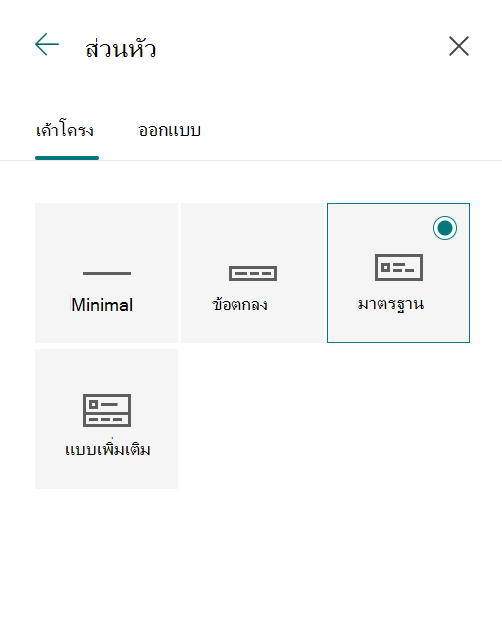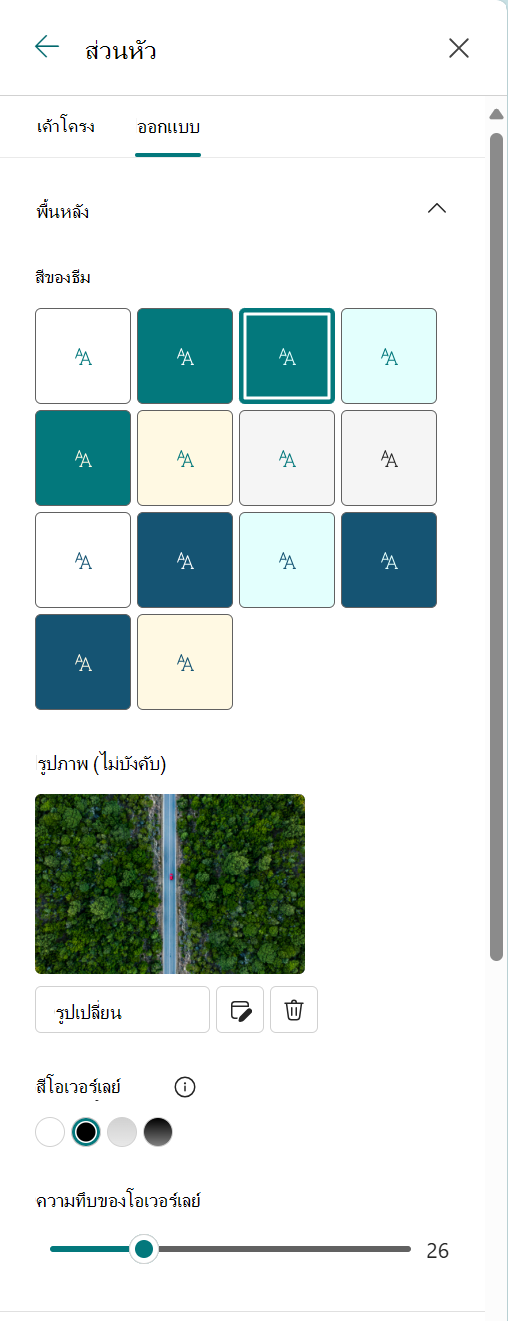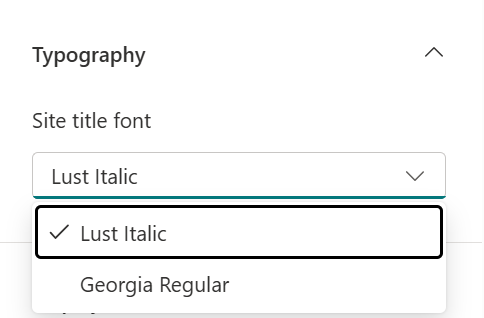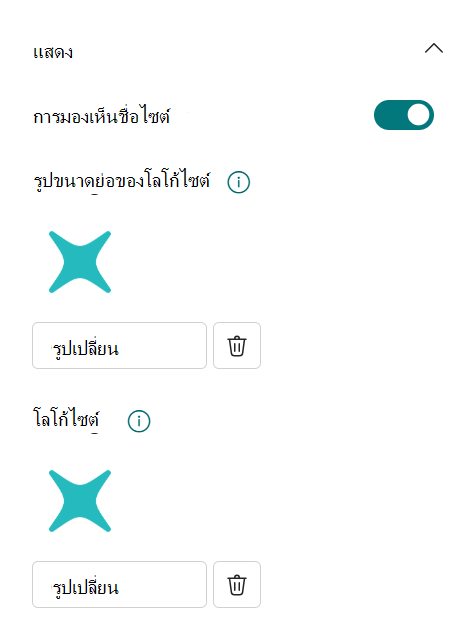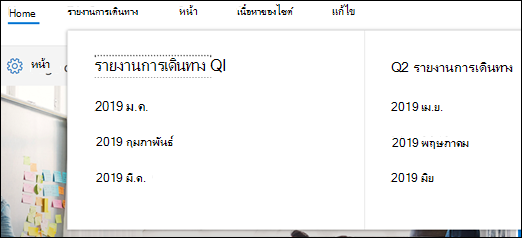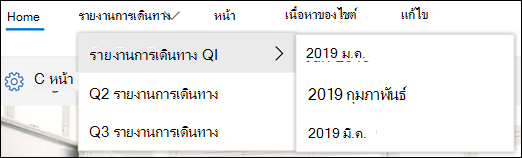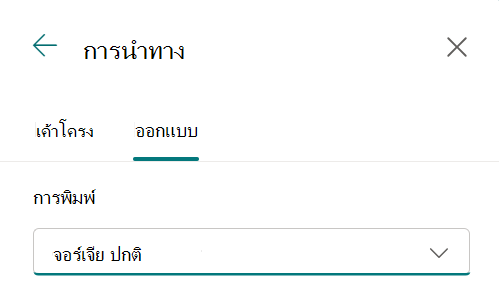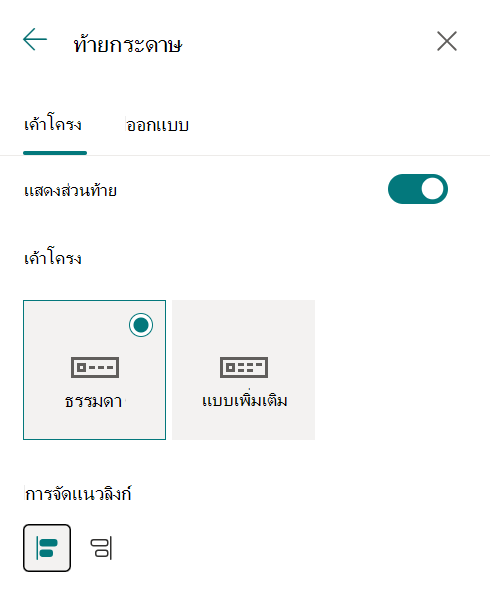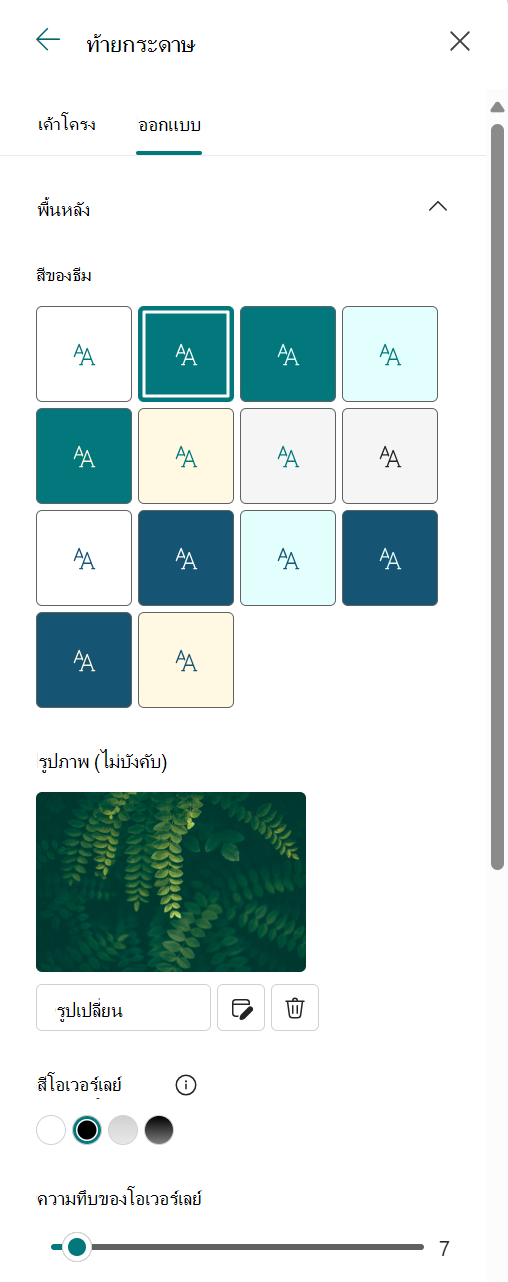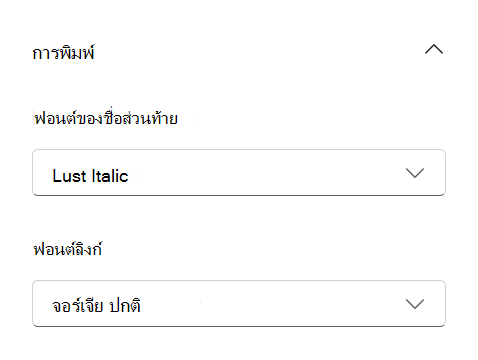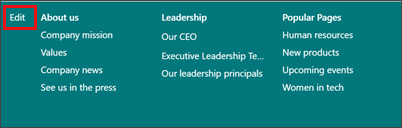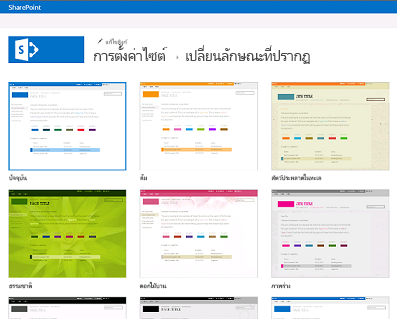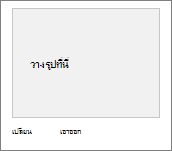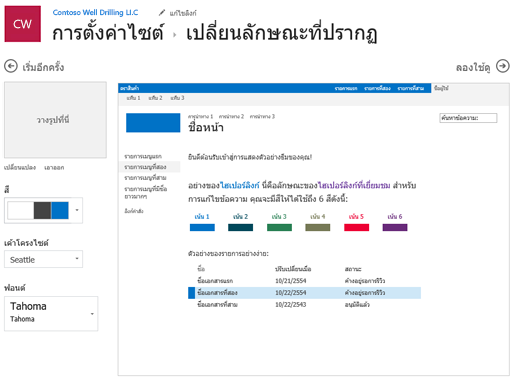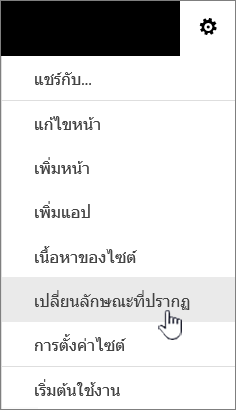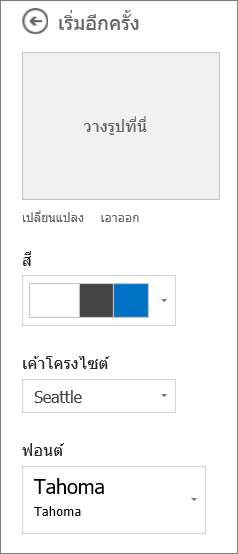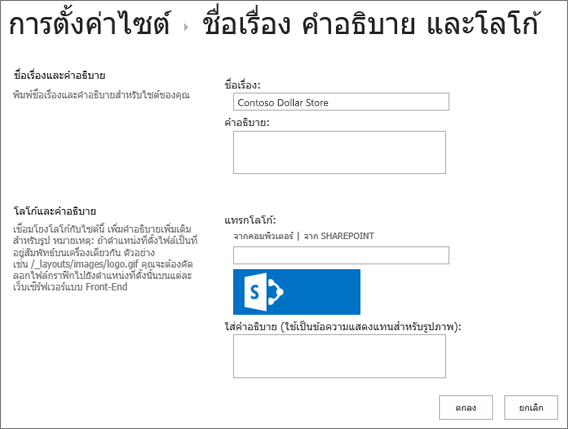เปลี่ยนลักษณะของไซต์ SharePoint ของคุณ
นำไปใช้กับ
บทความนี้อธิบายวิธีการเปลี่ยน ลักษณะโดยรวม ของไซต์ SharePoint ของคุณในฐานะเจ้าของไซต์หรือผู้ใช้ที่มีสิทธิ์การออกแบบ คุณสามารถกําหนดลักษณะไซต์ SharePoint ของคุณอย่างรวดเร็วและง่ายดายเพื่อแสดงถึงสไตล์และแบรนด์ระดับมืออาชีพของคุณ ตัวเลือกที่พร้อมใช้งานสําหรับคุณจะขึ้นอยู่กับเวอร์ชันของ SharePoint ที่คุณกําลังใช้อยู่
ค้นหาลิงก์เปลี่ยนลักษณะที่ปรากฏ
เลือก การตั้งค่า
หมายเหตุ:
-
ถ้าคุณไม่เห็น เปลี่ยนลักษณะที่ปรากฏ คุณอาจไม่มีสิทธิ์ในการจัดการตัวเลือกนี้ หรือคุณอยู่ภายใต้ประสบการณ์การใช้งานแบบคลาสสิก
-
สําหรับข้อมูลเพิ่มเติมเกี่ยวกับสิทธิ์ ให้ดูที่ การทําความเข้าใจเกี่ยวกับระดับสิทธิ์ใน SharePoint หรือสอบถามผู้ดูแลระบบของคุณ
-
เมื่อต้องการเปลี่ยนลักษณะที่ปรากฏของไซต์ SharePoint ด้วยประสบการณ์การใช้งานแบบคลาสสิก ให้เยี่ยมชมที่นี่
ใช้ธีมเพื่อเปลี่ยนสีไซต์ SharePoint ของคุณ
เลือก เปลี่ยนลักษณะที่ปรากฏ > ธีม
 |
เลือกลักษณะที่คุณต้องการ คุณจะเห็นตัวอย่างลักษณะของไซต์ของคุณเมื่อนําธีมที่เลือกไปใช้ เลือกธีมของบริษัทที่มีการกําหนดตราสินค้าที่ได้รับอนุมัติสําหรับบริษัทของคุณ หรือใช้หนึ่งในการออกแบบประสบการณ์แบบคลาสสิก คุณสามารถเลือกหนึ่งในธีม SharePoint เริ่มต้นและกําหนดเองได้ตามต้องการ รายการของสีหลักและโทนสีจะแตกต่างกัน โดยขึ้นอยู่กับธีม SharePoint เริ่มต้นที่คุณเลือกกําหนดเอง เมื่อต้องการกําหนดสีของธีม SharePoint เริ่มต้นหนึ่งธีม:
หรือถ้าคุณไม่ชอบสิ่งที่คุณเห็นและต้องการแปลงกลับเป็นสิ่งที่คุณมีในการเริ่มต้น ให้เลือก ยกเลิก แทน |
หมายเหตุ:
-
ผู้ดูแลระบบของคุณอาจตั้งค่าการกําหนดธีมไซต์ให้แสดงเฉพาะรายการธีมที่ได้รับการอนุมัติจากบริษัทเท่านั้น หากเป็นเช่นนั้น คุณจะไม่เห็นธีม SharePoint เริ่มต้นใดๆ
-
ถ้าคุณกําลังอัปเดตธีมบนไซต์ย่อยหรือผู้ดูแลระบบของคุณตั้งค่าไซต์เป็นประสบการณ์การใช้งานแบบคลาสสิก ให้ทําตามคําแนะนําในส่วน การออกแบบประสบการณ์การใช้งานแบบคลาสสิก
-
ในขณะนี้ คุณไม่สามารถเปลี่ยนสีพื้นหลังสําหรับไซต์ของคุณโดยใช้การตั้งค่านี้ได้ SharePoint ผู้ดูแลระบบสามารถทําการเปลี่ยนแปลงธีมที่ได้รับการอนุมัติจากบริษัทตามที่อธิบายไว้ในการกําหนดธีม SharePoint
-
สีของปุ่มจะยึดตามโทนสีของธีมไซต์ และไม่สามารถเปลี่ยนแปลงได้อย่างอิสระจากธีมของไซต์
-
เรียนรู้วิธีการกําหนดพื้นที่ชื่อเรื่องของหน้าด้วยตนเองที่นี่
-
เมื่อต้องการสร้างและอัปโหลดธีมของบริษัท ให้ดู การกําหนดธีมไซต์ SharePoint
-
สําหรับวิธีเพิ่มเติมในการกําหนดไซต์ของคุณเอง ให้ดูที่ กําหนดไซต์ SharePoint ของคุณเอง
กําหนดส่วนหัวของไซต์ของคุณเอง
-
เลือก เปลี่ยนลักษณะ >ส่วนหัว
หมายเหตุ: เค้าโครงส่วนหัวที่น้อยที่สุดและแบบขยายจะถูกนําออกจากแผง เปลี่ยนลักษณะที่ปรากฏสําหรับลูกค้า GCC, GCC High, DoD, Gallatin และ Sovereign Cloud เป็นการชั่วคราว ไซต์ที่ใช้ส่วนหัวจํานวนน้อยที่สุดจะเปลี่ยนไปยังส่วนหัวแบบกะทัดรัดและไซต์ที่ใช้เค้าโครงส่วนหัวแบบขยายโดยอัตโนมัติจะเปลี่ยนเป็นส่วนหัวมาตรฐานโดยอัตโนมัติ
-
เลือกเค้าโครง: (เค้าโครงแบบกะทัดรัดเป็นค่าเริ่มต้นสําหรับไซต์สมัยใหม่ทั้งหมด):
-
เค้าโครงน้อยที่สุด: ลดความสูงของเนื้อหาทั้งหมดในบรรทัดเดียว รวมถึงโลโก้ไซต์ขนาดเล็ก ชื่อไซต์ การนําทางไซต์ และการกระทําและป้ายชื่อของไซต์
-
เค้าโครงแบบกะทัดรัด: เค้าโครงความสูงที่ใหญ่ขึ้นซึ่งใช้โลโก้ไซต์แบบเต็มขนาดในขณะที่ยังคงเก็บเนื้อหาไว้ในบรรทัดเดียว
-
เค้าโครง Standard: เค้าโครงที่มีโลโก้ไซต์แบบเต็มขนาดและเนื้อหาถูกแยกออกเป็น 2 บรรทัด
-
เค้าโครงเพิ่มเติม: เค้าโครงที่ใหญ่ที่สุดของเราพร้อมเนื้อหาที่แบ่งออกเป็น 2 พื้นที่เนื้อหาด้วยโลโก้ไซต์ ชื่อไซต์ และรูปพื้นหลังเพิ่มเติมที่แยกต่างหากจากเนื้อหาอื่นๆ ด้านล่าง
หมายเหตุ: ถ้าคุณกําลังใช้ส่วนหัวที่ขยายบนไซต์ฮับที่กําหนดเป็น หน้าแรก การนําทางไซต์จะถูกแทนที่ด้วยแถบนําทางฮับ
-
-
ไปที่แท็บ ออกแบบ ในส่วน พื้นหลัง ให้เลือกสีธีมเพื่อเปลี่ยนสีพื้นหลังของส่วนหัวของไซต์ของคุณ หรืออัปโหลดรูปภาพเป็นพื้นหลัง และปรับการวางซ้อน ความทึบ จุดโฟกัสสําหรับภาพพื้นหลัง
-
ในส่วน ตัวพิมพ์ ให้เปลี่ยนฟอนต์ของชื่อไซต์โดยการเลือกจากรายการแพคเกจฟอนต์ที่พร้อมใช้งาน:
-
ในส่วน แสดง ให้ทําดังต่อไปนี้:
-
เลือก ตัวสลับ เพื่อตั้งค่าการมองเห็นชื่อไซต์ของคุณ
-
เลือก เปลี่ยนแปลง เพื่อเพิ่มรูปขนาดย่อของโลโก้ไซต์ (ต้องเป็นโลโก้สี่เหลี่ยมเพื่อใช้เริ่มต้นในประสบการณ์ที่ต้องใช้อัตราส่วนกว้างยาวแบบสี่เหลี่ยมจัตุรัส)
-
เลือก เปลี่ยน เพื่อเพิ่มโลโก้ไซต์ ถ้าใช้เค้าโครงแบบขยาย ให้เลือก การจัดแนวโลโก้ไซต์
หมายเหตุ: เพื่อให้แน่ใจว่าไอคอนของคุณแสดงผลได้อย่างถูกต้อง โปรดเลือกไอคอนที่เหมาะสมภายในช่วง 64 x 64 พิกเซลถึง 192 x 64 พิกเซล (ความกว้าง x ความสูง)
-
-
เมื่อคุณทําเสร็จแล้ว ให้เลือก บันทึก
เปลี่ยนสี พื้นหลัง หรือฟอนต์ด้วยธีมประสบการณ์การใช้งานแบบคลาสสิก
ถ้าผู้ดูแลระบบของคุณตั้งค่าไซต์เป็นประสบการณ์การใช้งานแบบคลาสสิก หรือคุณกําลังเปลี่ยนธีมของไซต์ย่อย ให้ทําตามขั้นตอนเหล่านี้เพื่อเปลี่ยนสี พื้นหลัง และฟอนต์ของไซต์ SharePoint ของคุณ
-
บนไซต์ของคุณ ให้เลือก การตั้งค่า
-
เลือก การตั้งค่าไซต์ จากนั้นภายใต้ ลักษณะที่แสดง เลือก เปลี่ยนลักษณะที่ปรากฏ หรือ
-
เลือก ข้อมูลไซต์ > ดูการตั้งค่าไซต์ทั้งหมด จากนั้นภายใต้ ลักษณะที่แสดง ให้เลือก เปลี่ยนลักษณะที่ปรากฏ
-
-
คลิก ดูการตั้งค่าแบบคลาสสิก หรือ คลาสสิก เปลี่ยนตัวเลือกลักษณะที่ปรากฏ หากคุณอยู่ในประสบการณ์การใช้งานแบบคลาสสิกอยู่แล้ว ให้ข้ามขั้นตอนนี้
-
เลือกลักษณะจากตัวเลือก ไม่ต้องกังวลถ้าคุณไม่ชอบสีหรือรูปคุณสามารถเปลี่ยนได้ในขั้นตอนถัดไป
-
เมื่อต้องการเพิ่มหรือเปลี่ยนรูปพื้นหลัง ให้คลิก เปลี่ยน เพื่ออัปโหลดรูปของคุณเอง หรือลากรูปจากคอมพิวเตอร์ของคุณไปยังรูปขนาดย่อเหนือคําสั่ง เปลี่ยน
-
เมื่อต้องการเปลี่ยนแบบแผนชุดสี ให้คลิกลูกศรที่อยู่ถัดจาก สี และเลือกแบบแผนชุดสีอื่น
-
เมื่อต้องการเปลี่ยนเค้าโครง ให้คลิกลูกศรที่อยู่ถัดจาก เค้าโครงไซต์ และเลือกเค้าโครงอื่นที่ควบคุมตำแหน่งของลิงก์การนำทาง กล่องค้นหา และอื่นๆ
-
เมื่อต้องการเปลี่ยนฟอนต์ ให้คลิกลูกศรที่อยู่ถัดจาก ฟอนต์ แล้วเลือกฟอนต์อื่น
หมายเหตุ: คุณสามารถเปลี่ยนสไตล์ชนิดฟอนต์ได้ แต่คุณไม่สามารถเปลี่ยนขนาดได้
-
เมื่อคุณพร้อมที่จะดูการแสดงตัวอย่างแบบเต็มขนาดว่าการเปลี่ยนแปลงของคุณมีลักษณะอย่างไรเมื่อนําไปใช้กับเนื้อหาของไซต์ของคุณ ให้คลิก ลองใช้ดู ผู้ใช้ไซต์คนอื่นๆ จะยังมองไม่เห็นการเปลี่ยนแปลง
หมายเหตุ: ถ้าคุณไม่ชอบสิ่งที่คุณเห็นหรือต้องการย้อนกลับไปยังจุดที่คุณเริ่มต้น ให้คลิก เริ่มใหม่ หรือคุณสามารถคลิกที่โลโก้ไซต์ของคุณเพื่อออกจาก เปลี่ยนลักษณะที่ปรากฏ และกลับไปยังโฮมเพจของไซต์ของคุณได้
-
ถ้าคุณชอบสิ่งที่คุณเห็นในการแสดงตัวอย่าง ให้คลิก ใช่ เก็บไว้ ถ้าไม่ ให้คลิก ไม่ ไม่ค่อยอยู่ที่นั่น และลองทําอย่างอื่น
ใช้ธีมเพื่อเปลี่ยนสี พื้นหลัง หรือฟอนต์ของไซต์ SharePoint ของคุณ
-
บนไซต์ของคุณ ให้คลิก การตั้งค่า
คุณยังสามารถคลิก การตั้งค่า
หมายเหตุ:
-
ถ้าไทล์ เริ่มต้นใช้งานไซต์ของคุณ อยู่บนโฮมเพจของคุณ คุณสามารถคลิกไทล์ สไตล์ของคุณเป็นอย่างไร
-
-
ถ้าคุณไม่เห็น เปลี่ยนลักษณะ บนเมนู การตั้งค่า หรือบนหน้า การตั้งค่าไซต์ คุณอาจไม่มีสิทธิ์ในการจัดการตัวเลือกนี้ สําหรับข้อมูลเพิ่มเติม ให้ดู ทําความเข้าใจเกี่ยวกับระดับสิทธิ์ใน SharePoint หรือสอบถามผู้ดูแลระบบของคุณ
-
-
เลือกลักษณะอื่นจากตัวเลือกต่างๆ ไม่ต้องกังวลถ้าคุณไม่ชอบสีหรือรูปคุณสามารถเปลี่ยนได้ในขั้นตอนถัดไป
-
ในขณะนี้ คุณสามารถทำงานได้อย่างสร้างสรรค์
-
เมื่อต้องการเพิ่มหรือเปลี่ยนรูปพื้นหลัง ให้คลิก เปลี่ยน และอัปโหลดรูปของคุณเอง หรือลากรูปจากคอมพิวเตอร์ของคุณลงในรูปขนาดย่อที่อยู่เหนือคำสั่ง เปลี่ยน
หมายเหตุ: ถ้าการลากแล้วปล่อยไม่ทํางาน ให้ติดตั้งซอฟต์แวร์เบราว์เซอร์เวอร์ชันล่าสุดของคุณ หรือ Microsoft Office 2013 เป็นอย่างต่ํา
-
เมื่อต้องการเปลี่ยนแบบแผนชุดสี ให้คลิกลูกศรที่อยู่ถัดจาก สี และเลือกแบบแผนชุดสีอื่น
-
เมื่อต้องการเปลี่ยนเค้าโครง ให้คลิกลูกศรที่อยู่ถัดจาก เค้าโครงไซต์ และเลือกเค้าโครงอื่นที่ควบคุมตำแหน่งของลิงก์การนำทาง กล่องค้นหา และอื่นๆ
-
เมื่อต้องการเปลี่ยนฟอนต์ ให้คลิกลูกศรที่อยู่ถัดจาก ฟอนต์ แล้วเลือกฟอนต์อื่น
หมายเหตุ:
-
คุณสามารถดูลักษณะของการเปลี่ยนแปลงในพื้นที่แสดงตัวอย่างได้ทันที เมื่อต้องการย้อนกลับไปยังสิ่งที่คุณมีในการเริ่มต้น ให้คลิก เริ่มใหม่ คุณยังสามารถคลิกโลโก้ไซต์ของคุณเพื่อออกจาก เปลี่ยนลักษณะที่ปรากฏ และกลับไปยังโฮมเพจของไซต์ของคุณได้
-
เนื่องจากการติดตั้ง SharePoint อาจมีเวอร์ชันที่แตกต่างกันหรือสามารถปรับแต่งได้หลายวิธีผู้ออกแบบไซต์ของคุณอาจมีวิธีอื่นในการออก ถามผู้ดูแลระบบของคุณถ้าคุณไม่เห็น
-
-
เมื่อต้องการดูตัวอย่างแบบเต็มขนาดว่าการเปลี่ยนแปลงของคุณมีลักษณะอย่างไรเมื่อนําไปใช้กับเนื้อหาของไซต์ของคุณ ให้คลิก ลองใช้ดู ผู้ใช้ไซต์คนอื่นๆ จะยังมองไม่เห็นการเปลี่ยนแปลง ถ้าคุณไม่ชอบสิ่งที่คุณเห็นให้คลิก เริ่มใหม่
-
ถ้าคุณชอบสิ่งที่คุณเห็นในการแสดงตัวอย่าง ให้คลิก ใช่ เก็บไว้ ถ้าไม่ ให้คลิก ไม่ ไม่ค่อยอยู่ที่นั่น และลองทําอย่างอื่น
หมายเหตุ: เมื่อคุณทำเสร็จแล้ว หรือคุณเปลี่ยนใจ คลิกหนึ่งในลิงก์การนำทางแบบแสดงเส้นทางด้านซ้ายบนของหน้าจอเพื่อกลับไปยังรูปแบบเดิม
ชื่อเรื่องมักจะเป็นสิ่งแรกที่ผู้เยี่ยมชมไซต์ของคุณดูเมื่อพวกเขาเยี่ยมชมไซต์ของคุณ ดังนั้นจึงเป็นความคิดที่ดีที่จะเลือกชื่อเรื่องที่อธิบายทีมหรือโครงการของคุณ การเพิ่มโลโก้จะช่วยให้ผู้อื่นเห็นว่าพวกเขาอยู่ในไซต์ที่ถูกต้องได้อย่างรวดเร็ว
-
บนไซต์ SharePoint ของคุณ ให้คลิก
-
บนหน้าการตั้งค่าไซต์ ภายใต้ ลักษณะหน้าตา ให้คลิก ชื่อเรื่อง คำอธิบาย และโลโก้
หมายเหตุ: ถ้าคุณไม่เห็น ชื่อเรื่อง คําอธิบาย และโลโก้ คุณอาจไม่มีสิทธิ์ในการจัดการตัวเลือกนั้น คุณต้องมีสิทธิ์เจ้าของหรือสิทธิ์การออกแบบสําหรับไซต์ของคุณ องค์กรยังสามารถกําหนดการออกแบบสําหรับทั้งไซต์คอลเลกชัน และได้เอาสิทธิ์ของคุณในการจัดการตัวเลือกเหล่านี้ออกแล้ว สําหรับข้อมูลเพิ่มเติม ให้ดู ทําความเข้าใจเกี่ยวกับระดับสิทธิ์ใน SharePoint
-
ใส่ชื่อเรื่องใหม่ในเขตข้อมูล ชื่อเรื่องชื่อเรื่องใหม่จะปรากฏในแต่ละหน้าของไซต์
-
ป้อนคําอธิบายใหม่ในฟิลด์ คําอธิบาย คําอธิบายจะไม่ปรากฏบนไซต์ แต่จะปรากฏบนหน้าผลลัพธ์การค้นหาของคุณ
-
เปลี่ยนโลโก้
-
เมื่อต้องการอัปโหลดโลโก้จากคอมพิวเตอร์ของคุณ ให้คลิก จากคอมพิวเตอร์ คลิก เรียกดู หารูปภาพและคลิก เปิด
-
เมื่อต้องการเพิ่มโลโก้ของคุณจาก SharePoint ให้คลิก จาก SharePointเรียกดูไลบรารีที่เก็บรูปไว้ แล้วเลือกรูป แล้วคลิก แทรก (สมมติว่าคุณได้อัปโหลดโลโก้ของคุณไปยังไซต์ทีมของคุณแล้ว)
-
-
คลิก ตกลง เพื่อบันทึกการเปลี่ยนแปลงของคุณ
ถ้าคุณไม่ชอบโลโก้ที่ปรากฏบนไซต์ของคุณ เพียงแค่ปรับเปลี่ยนโลโก้และทําซ้ําขั้นตอนด้านบนเพื่อเขียนทับโลโก้